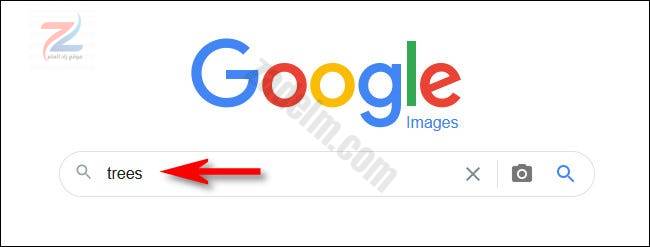اصلاح مشاكل الصوت والفيديو في برنامج جوجل ميت المستخدم في التعليم عن بعد
تتناول هذه المقالة مشكلات الصوت والفيديو لتطبيق الجوجل ميت google meet على أجهزة الكمبيوتر. لاحظ أنه للحصول على أفضل النتائج ، استخدم متصفح Chrome.
التحقق من الاتصالات قبل الاجتماع
تأكد من توصيل جميع أجهزتك بشكل آمن وتشغيلها. تحتوي بعض أجهزة الميكروفون على أزرار كتم الصوت ، بما في ذلك بعض سماعات الرأس. تأكد من عدم كتم صوت الميكروفون. يمكنك اختبار الصوت الخاص بك قبل أن يدخل أي شخص آخر الاجتماع.
- انقر على رابط مكالمة الفيديو (من رابط الدعوة أو من التطبيق نفسه) لبدء الاجتماع ، ولكن لا تنقر على “دخول إلى الاجتماع”.
- انقر فوق أيقونة المزيد من الخيارات بالقرب من الزاوية اليمنى السفلية لعرض الفيديو.
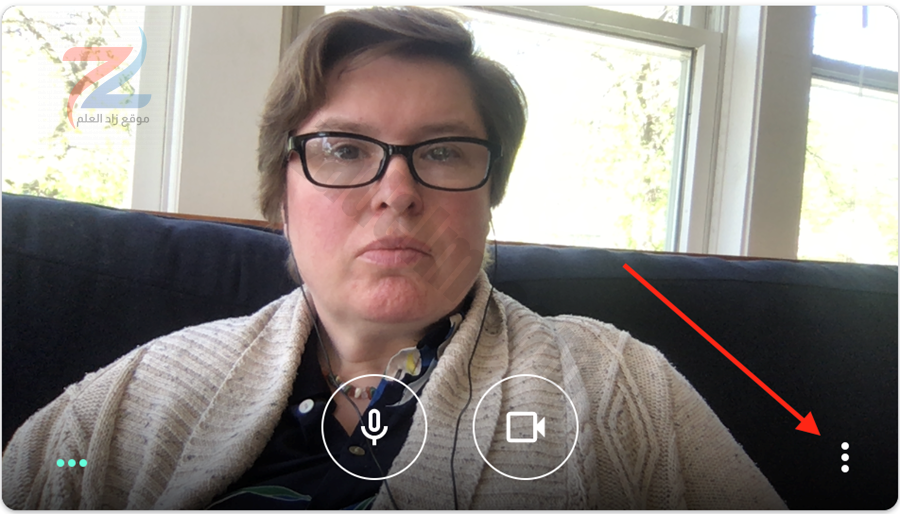
- انقر فوق إعدادات ؛ سيظهر مربع يحتوي على إعدادات الكاميرا والميكروفون ومكبرات الصوت.
- تأكد من أن إعدادات الميكروفون ومكبر الصوت تعرض خيار مكبر الصوت والميكروفون الذي ستستخدمه للاجتماع.
- إذا كنت تستخدم سماعات رأس أو جهاز ميكروفون آخر ، فيمكنك النقر فوق المثلث الرمادي بجوار خيارات الجهاز والعثور على الجهاز الذي ستستخدمه لإجراء المكالمة.
- انقر فوق اختبار بجانب رمز مكبر الصوت. يجب أن تسمع صوتًا ، عادةً رنين الهاتف.

إذا لم تسمع أي صوت ، فتابع خطوات استكشاف الأخطاء وإصلاحها أدناه.
التحقق من إعدادات مكالمة الفيديو
- في نافذة مكالمة الفيديو ، حرك الماوس حتى ترى رموز التحكم في الجزء السفلي من الشاشة.
- انقر فوق المزيد من الخيارات ، ثم حدد الإعدادات .

- اختر خيارات محددة للكاميرا والميكروفون وسماعة الرأس أو مكبرات الصوت) – وليس “الجهاز الافتراضي”.
- إذا كنت تستخدم سماعة رأس USB مع ميكروفون ، يجب أن ترى خيارًا مثل “سماعة رأس USB” للميكروفون ومكبرات الصوت.
- إذا كانت خياراتك الوحيدة هي “الجهاز الافتراضي” ، فأغلق خارج Hangout وخرج تمامًا من المتصفح (Chrome و Firefox وما إلى ذلك) ، فتحقق من توصيل أجهزتك بشكل صحيح ، ثم أعد تشغيل المتصفح وأعد الدخول إلى جلسة Hangout.
التحقق من إعدادات الصوت في Windows
قد يتطلب تغيير أي من هذه الإعدادات إعادة تشغيل المتصفح (Chrome و Firefox وما إلى ذلك).
يمكن أن تختلف التفاصيل هنا باختلاف إصدارات Windows ، لذلك فإن جهاز الكمبيوتر الخاص بك قد يعرض خيارات مختلفة حسب اصدار برنامج تشغيل الجهاز.
- انقر بزر الماوس الأيمن فوق عنصر التحكم في مستوى الصوت (رمز مكبر الصوت) في الجزء السفلي الأيمن في شريط المهام. هذا يفتح مربع حوار الصوت .
- في علامة تبويب التشغيل :
- حدد الجهاز المناسب (هنا أستخدم سماعة Logitech USB)
- انقر فوق تعيين الافتراضي في الجزء السفلي. يجب أن تحصل على علامة اختيار خضراء على الجهاز بمجرد تعيينه كافتراضي.
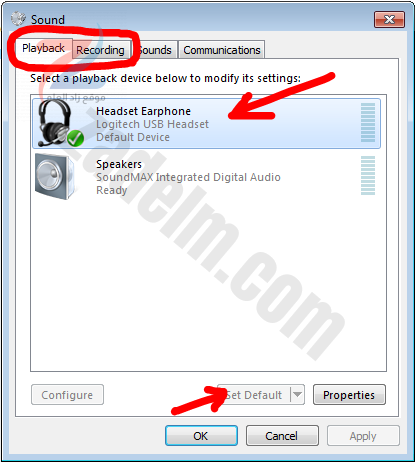
- كرر الخطوة 2 في علامة التبويب التسجيل .
- انقر فوق موافق.
- أعد إدخال مكالمة الفيديو الخاصة بك.
ملاحظة: قد تحتاج إلى إعادة تعيين هذا في كل مرة تقوم فيها بتوصيل سماعة الرأس.
الرابط المختصر للمقال: https://zadelm.com/?p=8